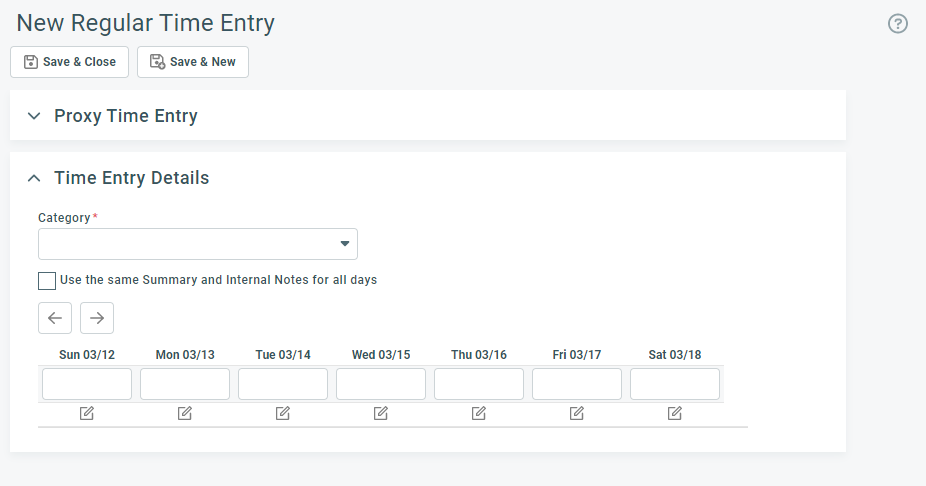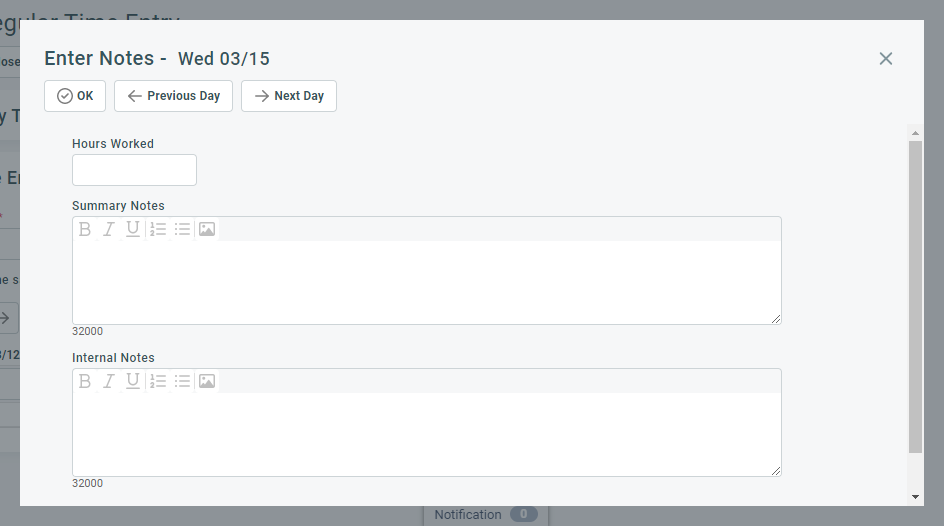PERMISOS Todos los usuarios
NAVEGACIÓN Crear > Hojas horarias > Tiempo regular
NAVEGACIÓN > MI(S) > Hojas horarias > Hoja horaria actual > Nuevo > Tiempo regular
Para ingresar tiempo que no se asociará con un ticket de cliente o proyecto, haga lo siguiente:
- Para abrir la página, use la(s) ruta(s) de acceso en la sección Seguridad y navegación más arriba.
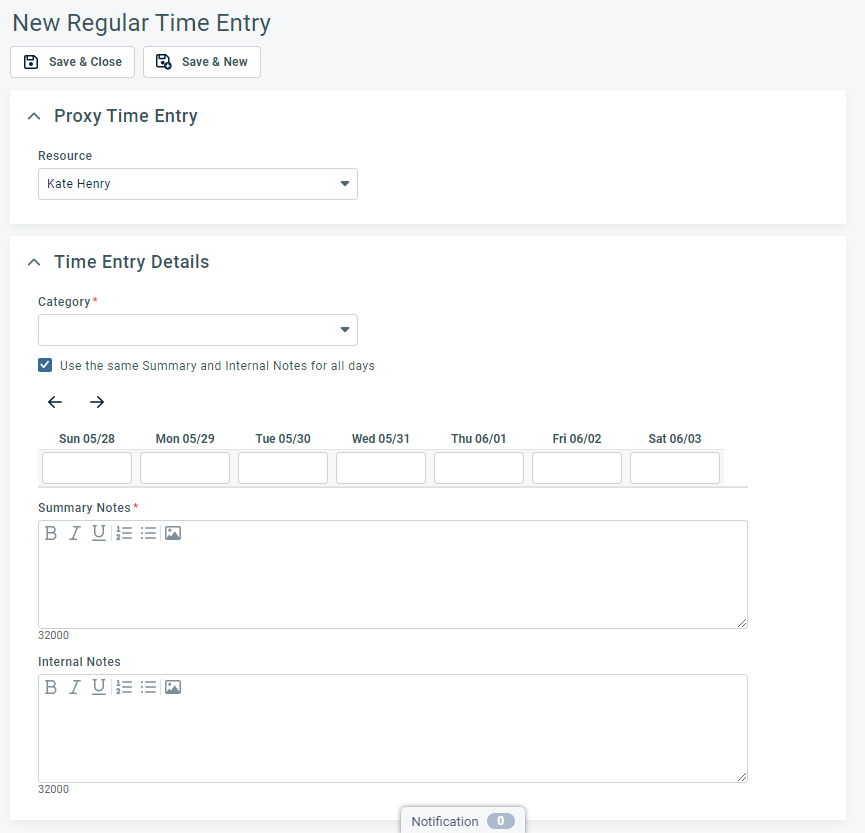
- Complete los siguientes campos:
| Campo | Descripción |
|---|---|
|
Ingresar tiempo en representación |
|
|
Recurso |
Ingresar tiempo en representaciónDe modo predeterminado, los usuarios pueden agregar, editar y eliminar solamente sus propias entradas de tiempo. Su administrador de Autotask puede permitir a los aprobadores de hojas de horas, o tanto a los aprobadores de hojas de horas como a los administradores, introducir tiempo y enviar solicitudes de tiempo libre en nombre de otros usuarios. Para usuarios con permiso para ingresar tiempo en representación, la sección Ingresar tiempo en representación y el selector de Recursos aparecerán en todas las páginas de entradas de tiempo para que puedan crear una entrada de tiempo para otro usuario. También pueden ver hojas horarias no enviadas de usuarios. Se habilita Ingresar tiempo en representación por medio de una configuración del sistema. Consulte Ingresar tiempo en representación. IMPORTANTE Para ingresar tiempo, los supervisores deben tener permiso para ver las tareas y los tickets en cuestión. Para ingresar tiempo en nombre de otro usuario o ver su hoja horaria, haga clic en el selector desplegable de Recurso y seleccione el nombre del usuario. |
|
Detalles de la entrada de tiempo |
|
|
Categoría |
Categoría (Tiempo regular)Su administrador de Autotask ha configurado categorías para el seguimiento de actividades que no están directamente relacionadas con el cliente, como Reunión o Tarea administrativa. Consulte Códigos de tiempo interno. Haga clic en el selector desplegable y elija una categoría. |
| Use las mismas Notas de resumen y Notas internas para todos los días | Esta casilla de verificación está seleccionada de manera predeterminada. Las mismas notas de resumen y notas internas se aplicarán a todas las entradas de tiempo. Para ingresar una nota diferente para cada fecha, desmarque la casilla. |
|
Flechas de navegación |
Use las flechas para cambiar la semana para la que está ingresando tiempo. |
|
Campos de entrada de tiempo |
Ingrese el número de horas de la categoría de tiempo seleccionada en tiempo decimal. Se puede ingresar tiempo para varias fechas y, o bien ingresar notas de resumen e internas por separado o aplicar las mismas notas de resumen y notas internas a todas las entradas de tiempo.
Ingrese o actualice los campos Horas trabajadas, Notas de resumen y Notas internas. |
| Notas de resumen |
Notas de resumenEl campo Notas de resumen aparece en todos los tipos de entradas de tiempo. Usted ingresa una descripción del trabajo que se llevó a cabo. Se permite texto enriquecido. A diferencia de las notas internas, las notas de resumen pueden ser usadas por los clientes y aparecer en facturas, correos electrónicos de notificación y en el Portal del cliente. Es posible que su administrador de Autotask haya activado configuraciones del sistema que hacen que el campo Notas de resumen sea obligatorio. Consulte Requerir al usuario ingresar notas de resumen al ingresar el tiempo de ticket., Requerir al usuario ingresar notas de resumen al ingresar el tiempo de la tarea del proyecto y Requerir al usuario ingresar notas de resumen al ingresar tiempo regular. Si se requieren notas de resumen, debe introducir al menos un caracter que no sea un espacio. NOTA Para ver notas de resumen de una entrada de tiempo regular, usted debe cambiar a la vista Reporte de la hoja horaria, seleccionar Tipo de reporte > Todos los días y luego desplazarse a la fecha. |
| Notas internas |
Notas internasEl campo Notas de resumen aparece en todos los tipos de entradas de tiempo. Se permite texto enriquecido. A diferencia de las notas de resumen, las notas internas nunca están expuestas a los clientes y no son nunca requeridas. |
- Para notificar al recurso en cuyo nombre ha introducido la hora, haga clic en el asa flotante en la parte inferior de la página para abrir el panel de notificación Consulte Panel de notificaciones.
- Guarde la entrada de tiempo.